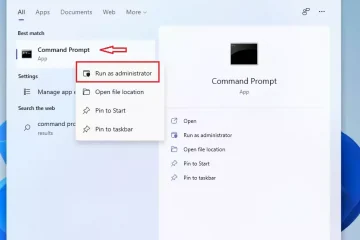Εάν σκοπεύετε να κάνετε αναβάθμιση σε Windows 11 22H2, αλλά η συσκευή σας έχει επί του παρόντος δέσμευση ασφαλείας λόγω προβλήματος συμβατότητας, είναι δυνατό να παρακάμψετε το μπλοκ για να συνεχίσετε με την εγκατάσταση , παρόλο που δεν είναι καλή ιδέα.
Κατά τις πρώτες ημέρες μιας νέας έκδοσης των Windows, το σύστημα ενδέχεται να εξακολουθεί να έχει σφάλματα και ορισμένα γνωστά ζητήματα που μπορεί να επηρεάσουν αρνητικά την εμπειρία. Ωστόσο, δεδομένου ότι αυτά τα προβλήματα συνήθως επηρεάζουν μόνο ένα μικρό μέρος των συσκευών, αντί να αποσύρει την ενημέρωση, η Microsoft τοποθετεί ένα μπλοκ αναβάθμισης (επίσημα γνωστό ως “safeguard hold”) για να αποτρέψει προσωρινά τους υπολογιστές που επηρεάζονται από τη λήψη του ενημέρωση δυνατοτήτων. Αφού επιλυθεί το πρόβλημα από τη Microsoft ή από εξωτερικές πηγές, η εταιρεία θα καταργήσει το μπλοκ για να επιτρέψει στις συσκευές που είχαν επηρεαστεί προηγουμένως να αναβαθμιστούν.
Εάν η επιλογή αναβάθμισης σε Windows 11 22H2 λείπει από το Windows Update. ρυθμίσεις λόγω αναστολής ασφαλείας, μπορείτε να απενεργοποιήσετε την πολιτική για την κατάργηση του μπλοκ αναβάθμισης μέσω του Επεξεργαστή Πολιτικής ομάδας ή του Μητρώου. Συνήθως, αυτή η διαδικασία δεν συνιστάται επειδή μπορεί να αντιμετωπίσετε προβλήματα κατά τη διάρκεια και μετά την αναβάθμιση, αλλά μπορεί να σας φανεί χρήσιμη σε πολλά σενάρια. Για παράδειγμα, εάν έχει περάσει αρκετός καιρός και η συσκευή δεν λαμβάνει τη νέα έκδοση. Θέλετε να δοκιμάσετε την ενημέρωση σε έναν εφεδρικό υπολογιστή πριν αναβαθμίσετε την κύρια συσκευή σας ή δεν μπορείτε να περιμένετε μέχρι το n Η έκδοση ew έρχεται αυτόματα.
Αυτός ο οδηγός θα σας διδάξει τα βήματα για να απενεργοποιήσετε την πολιτική διατήρησης ασφαλείας στα Windows 11.
Προειδοποίηση: Εγκατάσταση νέας έκδοσης των Windows 11 όταν δεν είναι πλήρως συμβατό με τη διαμόρφωση της συσκευής σας μπορεί να επηρεάσει αρνητικά την εμπειρία σας και, σε ορισμένες περιπτώσεις, να προκαλέσει απώλεια δεδομένων. Η τήρηση αυτών των οδηγιών δεν συνιστάται εκτός εάν γνωρίζετε τι κάνετε και κατανοήσετε τους κινδύνους. Επίσης, εάν σκοπεύετε να χρησιμοποιήσετε την επιλογή Μητρώο, σκεφτείτε ότι η αλλαγή των ρυθμίσεων της βάσης δεδομένων μπορεί να βλάψει την εγκατάστασή σας, εάν δεν γίνει σωστά. Υποτίθεται ότι γνωρίζετε τι κάνετε και ότι έχετε δημιουργήσει προηγουμένως ένα πλήρες αντίγραφο ασφαλείας του υπολογιστή σας. Σε έχω προειδοποιήσει.
Απενεργοποίηση αποκλεισμού από την Πολιτική ομάδας για αναβάθμιση σε Windows 11 22H2
Για να απενεργοποιήσετε το κράτημα ασφαλείας για την αναβάθμιση των Windows 11 22H2, ακολουθήστε τα εξής βήματα:
Άνοιγμα Έναρξη στα Windows 11.
@media only οθόνη και (min-width: 0px) and (min-height: 0px) { div[id^=”bsa-zone_1659356193270-5_123456″] { min-width: 300px ; ελάχ. ύψος: 250 px; } } οθόνη @media only and (min-width: 640px) and (min-height: 0px) { div[id^=”bsa-zone_1659356193270-5_123456″] {min-width: 120px; Ελάχιστο ύψος: 600 px; } }
Αναζητήστε gpedit.msc, επιλέξτε το κορυφαίο αποτέλεσμα για να ανοίξετε το Επεξεργαστής πολιτικής τοπικής ομάδας.
Περιηγηθείτε στην ακόλουθη διαδρομή:
Διαμόρφωση υπολογιστή > Πρότυπα διαχείρισης > Στοιχεία Windows > Windows Update > Διαχείριση ενημερώσεων που προσφέρονται από το Windows Update
Κάντε διπλό κλικ στην πολιτική “Απενεργοποίηση διασφαλίσεων για ενημερώσεις λειτουργιών”.
Επιλέξτε την επιλογή Ενεργοποιημένη.
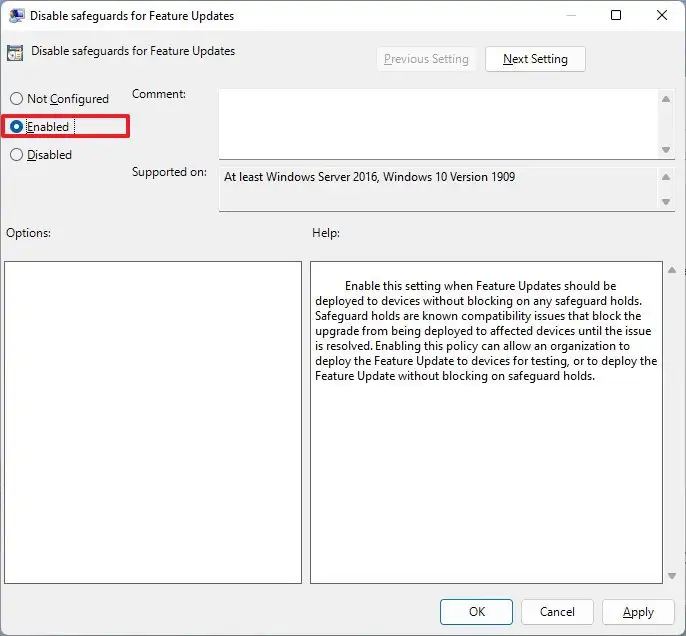
Κάντε κλικ στο Κουμπί Εφαρμογή.
Κάντε κλικ στο κουμπί OK.
Επανεκκινήστε τον υπολογιστή σας.
Μόλις ολοκληρώσετε τη διαδικασία. τα βήματα, η κομπα Το μπλοκ tibility θα αφαιρεθεί και θα μπορείτε να χρησιμοποιήσετε τις ρυθμίσεις του Windows Update για λήψη και εγκατάσταση της Ενημέρωσης 2022. (Μπορεί να χρειαστούν έως και 48 ώρες για να γίνει διαθέσιμη η ενημέρωση στον υπολογιστή σας.)
Μετά την εγκατάσταση, η πολιτική θα επαναφερθεί και θα χρειαστεί να τη διαμορφώσετε ξανά, εάν η συσκευή σας έχει αναστολή συμβατότητας κατά τη διάρκεια την επόμενη κυκλοφορία της ενημέρωσης δυνατοτήτων.
Απενεργοποιήστε τον αποκλεισμό από το Μητρώο για αναβάθμιση σε Windows 11 22H2
Για να παρακάμψετε την κράτηση ασφαλείας για την εγκατάσταση των Windows 11 22H2 από το Μητρώο, ακολουθήστε τα εξής βήματα:
p>
Ανοίξτε το Έναρξη.
Αναζητήστε regedit και επιλέξτε το κορυφαίο αποτέλεσμα για να ανοίξετε το Μητρώο.
Περιηγηθείτε στην ακόλουθη διαδρομή:
HKEY_LOCAL_MACHINE\SOFTWARE\Policies\Microsoft\Windows
Κάντε δεξί κλικ στο κλειδί”Windows”, επιλέξτε το υπομενού Νέο και επιλέξτε την επιλογή Κλειδί.
Ονομάστε το κλειδί WindowsUpdate και πατήστε enter.
Κάντε δεξί κλικ στο κλειδί”WindowsUpdate”και επιλέξτε Νέο
ισχυρό> υπομενού και επιλέξτε την επιλογή “Τιμή DWORD (32-bit)”.
Ονομάστε το κλειδί DisableWUfBSafeguards και πατήστε enter.
Κάντε διπλό κλικ στο κλειδί που δημιουργήθηκε πρόσφατα και ορίστε την τιμή του από 0< έως 1.
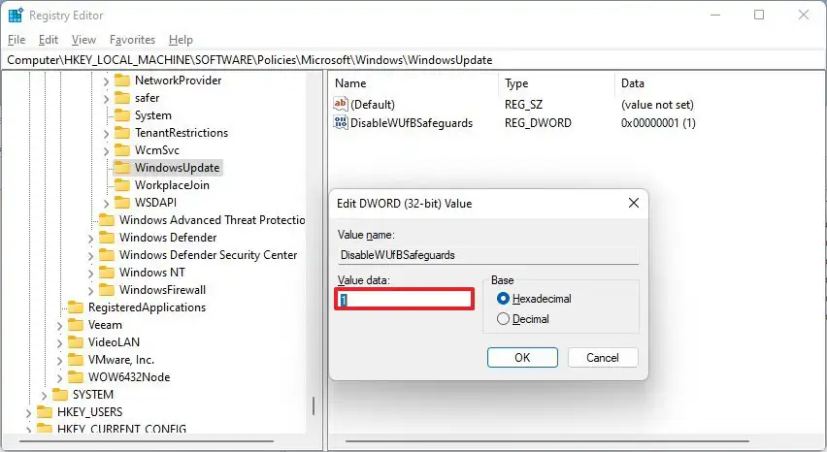
Κάντε κλικ στο κουμπί OK.
Επανεκκινήστε τον υπολογιστή σας.
Αφού ολοκληρώσετε τα βήματα, η επιλογή εγκατάστασης των Windows 11 22H2 θα είναι διαθέσιμη από τις ρυθμίσεις του Windows Update όταν είστε έτοιμοι για αναβάθμιση.
Αξίζει να σημειωθεί ότι αυτή η δυνατότητα μπορεί να λειτουργεί μόνο για συσκευές που πληρούν τις ελάχιστες απαιτήσεις για την εκτέλεση των Windows 11. Θα χρειαστεί να ακολουθήσετε ένα διαφορετικό σύνολο οδηγιών για να αναβαθμίσετε έναν υπολογιστή με μη υποστηριζόμενο υλικό.
οθόνη @media only και (min-width: 0px) και (min-height: 0px) { div[id^=”bsa-zone_1659356403005-2_123456″] { min-width: 300px; ελάχ. ύψος: 250 px; } } οθόνη @media only and (min-width: 640px) and (min-height: 0px) { div[id^=”bsa-zone_1659356403005-2_123456″] {min-width: 300px; ελάχ. ύψος: 250 px; } }